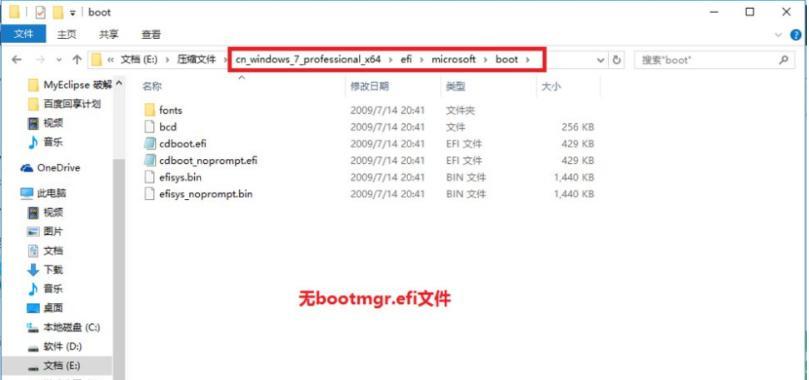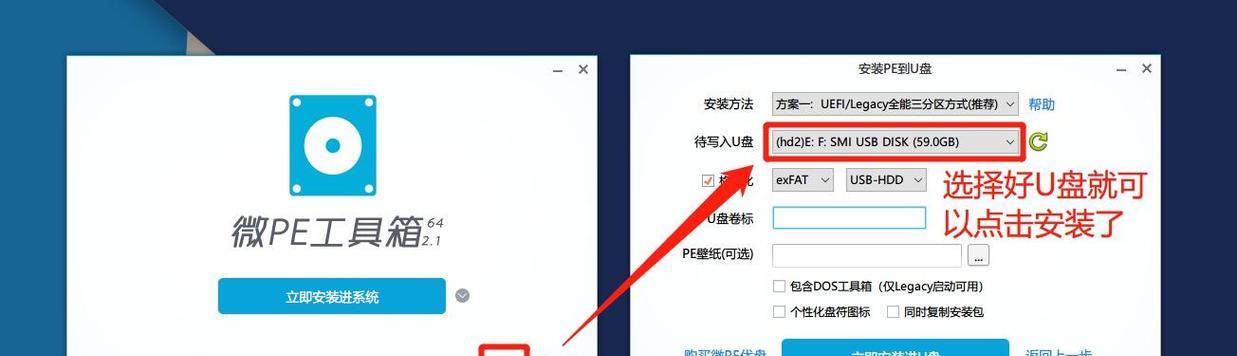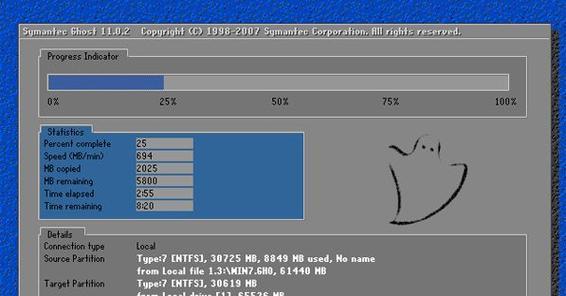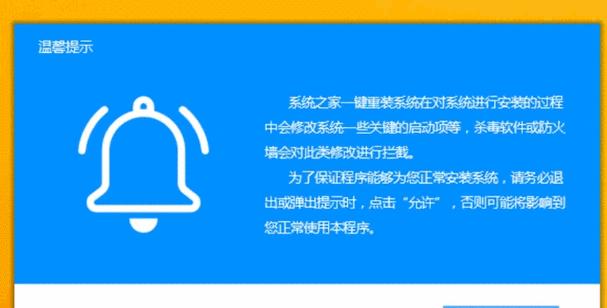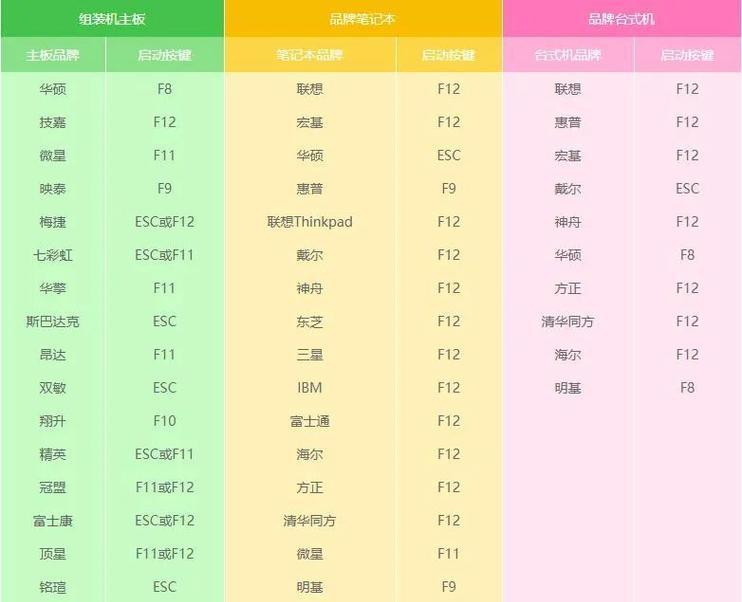随着XPSP3系统的老化,越来越多的用户选择将其安装在U盘上,以便在需要时随时安装。本文将为大家介绍如何使用U盘安装XPSP3系统的详细步骤和注意事项。

准备工作
1.检查系统要求:确保您的计算机满足XPSP3系统的最低配置要求,例如硬盘空间、处理器和内存。
2.下载XPSP3镜像文件:从官方网站或可信赖的第三方网站下载XPSP3系统的ISO镜像文件。

制作U盘启动盘
3.插入U盘:将您准备用于安装的U盘插入计算机的USB接口。
4.格式化U盘:打开电脑资源管理器,右键点击U盘,选择“格式化”选项,选择FAT32文件系统,并开始格式化。
写入XPSP3镜像文件到U盘
5.下载并运行“WinToFlash”工具:从官方网站或可信赖的第三方网站下载并安装WinToFlash工具。

6.打开WinToFlash工具:双击运行WinToFlash工具,点击“Next”进入下一步。
7.选择XPSP3镜像文件:在WinToFlash工具中,选择您之前下载的XPSP3镜像文件。
8.选择U盘:在WinToFlash工具中,选择您之前插入的U盘。
9.开始写入:点击“Next”按钮开始将XPSP3镜像文件写入U盘。
设置计算机启动顺序
10.重启计算机:点击“完成”按钮后,重新启动计算机。
11.进入BIOS设置:开机时按下相应的按键(通常是Del或F2键)进入计算机的BIOS设置界面。
12.修改启动顺序:在BIOS设置界面中,找到“Boot”或“启动”选项,将U盘作为第一启动设备。
13.保存设置:保存修改并退出BIOS设置界面。
安装XPSP3系统
14.重启计算机:重新启动计算机,此时U盘会被识别为启动设备。
15.按照安装向导提示:根据安装向导提示,选择安装语言、接受许可协议,并按照提示完成XPSP3系统的安装过程。
通过本文提供的详细步骤,您可以轻松地使用U盘安装XPSP3系统。在安装过程中请确保备份重要文件,并注意遵循软件许可协议。安装完成后,您可以尽情享受XPSP3系统带来的稳定性和功能。